Invita a socios a unirse a ti
Invita a las personas fuera de tu empresa como socios, contratistas, becarios o clientes, a unirse al espacio de trabajo de tu empresa y dales acceso limitado.
El acceso de invitado en Pumble permite a los usuarios colaborar con personas ajenas a su organización al concederles acceso a equipos y canales.
Prueba Pumble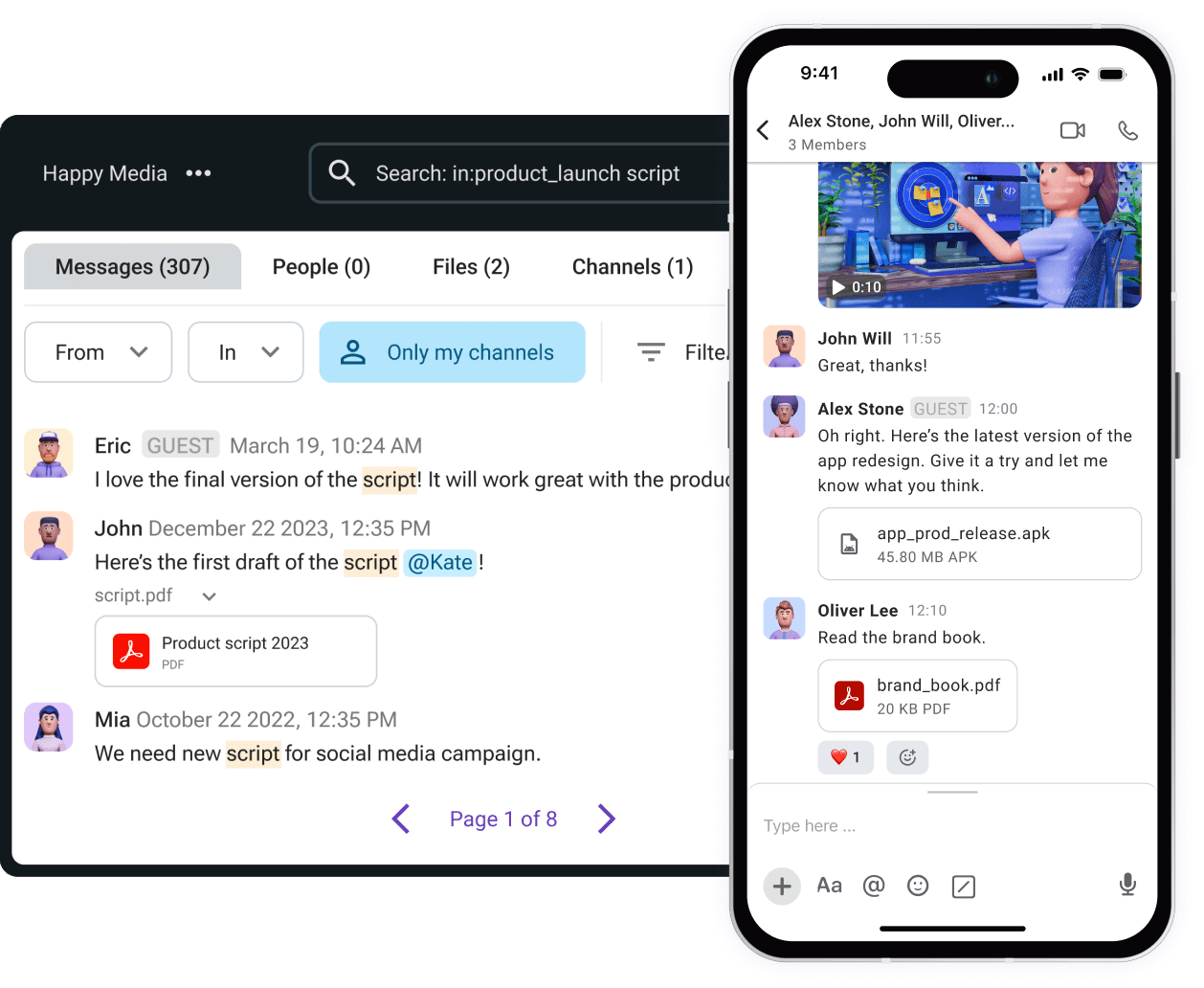
Invita a las personas fuera de tu empresa como socios, contratistas, becarios o clientes, a unirse al espacio de trabajo de tu empresa y dales acceso limitado.
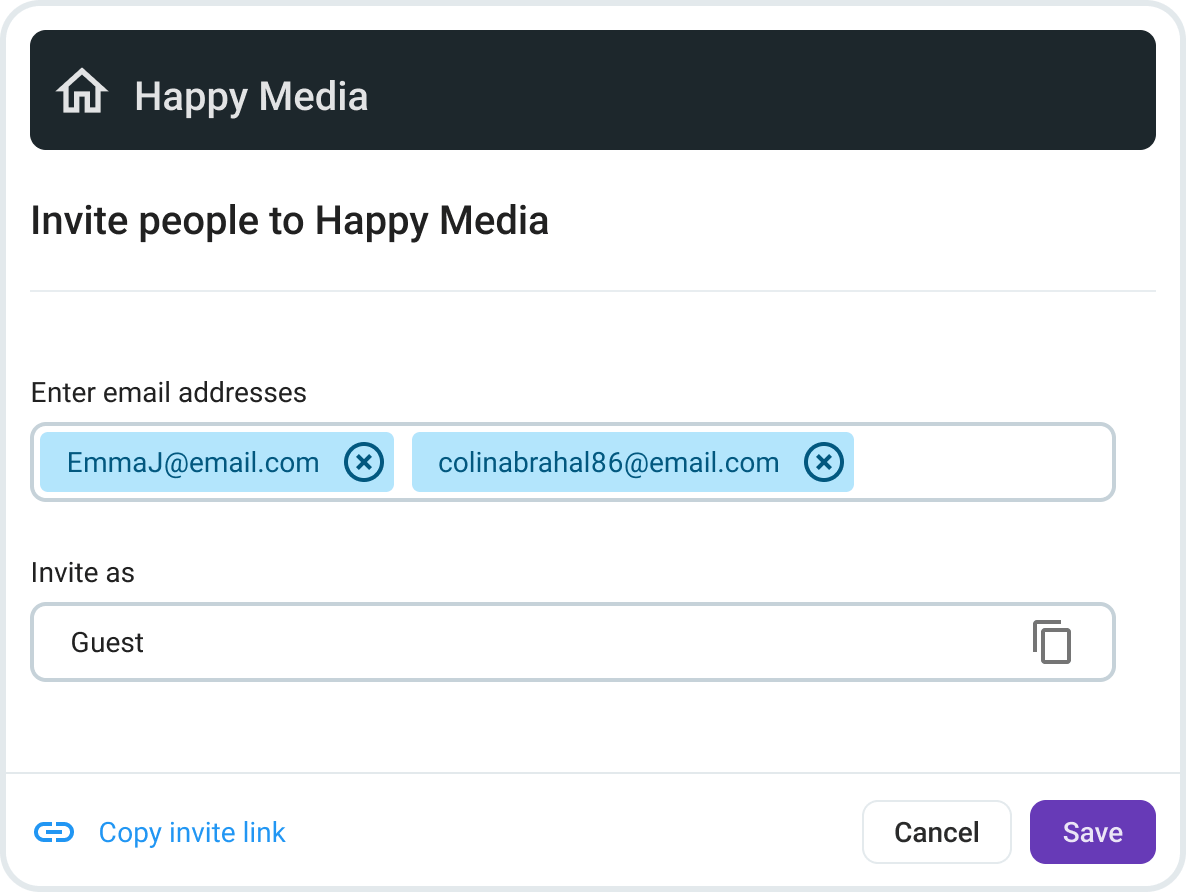
En Pumble, cualquier nueva cuenta de invitado debe ser permitida por un administrador o propietario. Crea un canal de solicitudes dedicado para evitar que tus usuarios busquen en Pumble a la persona correcta para solicitar una cuenta de invitado, así como la forma de solicitarla.
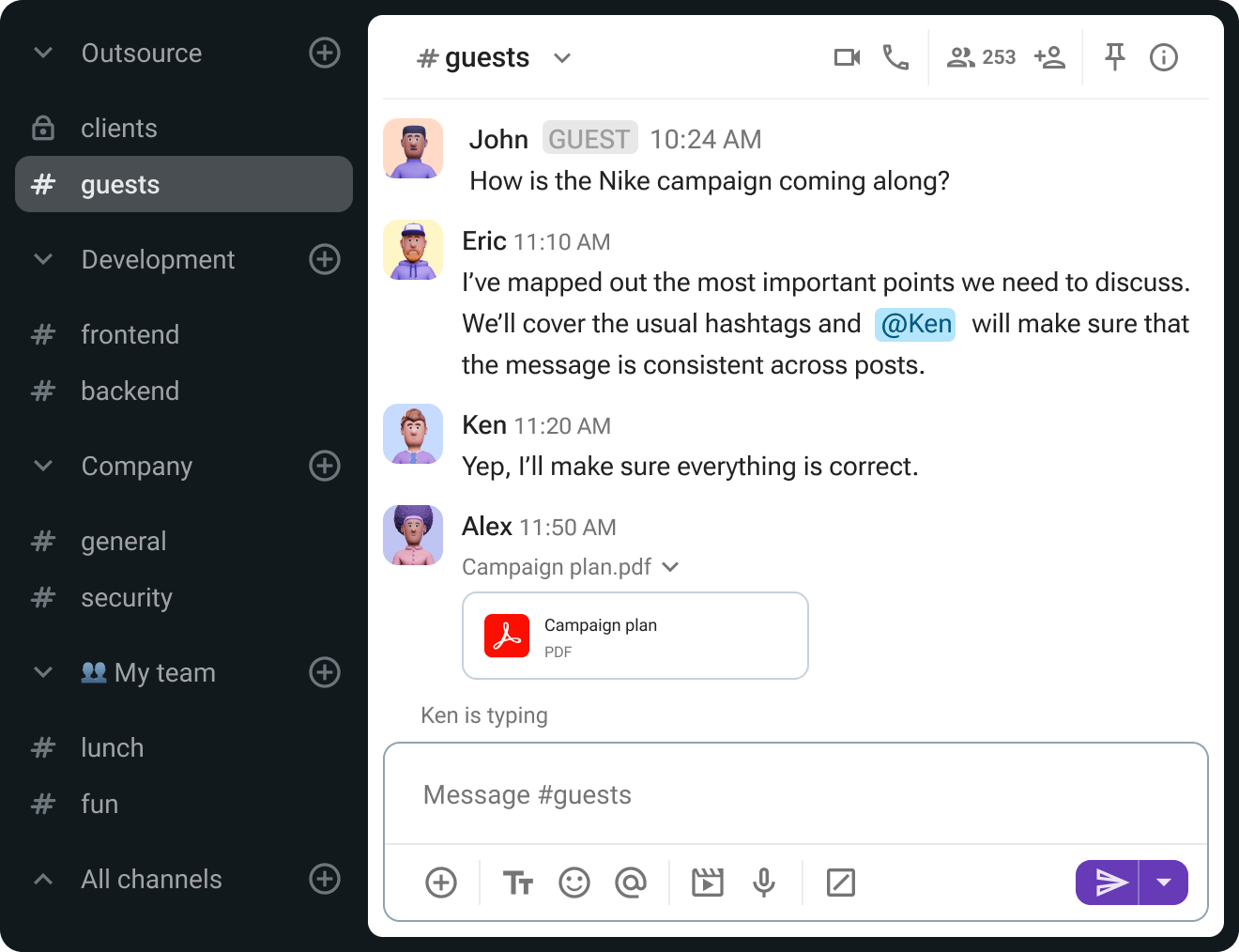
Las cuentas de invitados están restringidas no solo a los canales a los que les ofreces acceso, sino también a la cantidad de tiempo que tienen acceso a tu espacio de trabajo de Pumble. Hay tres posibilidades:
Después de un período de tiempo determinado, desactiva una cuenta de invitado automáticamente
Establece una fecha y hora específicas para la desactivación
Permite que una cuenta tenga acceso indefinido
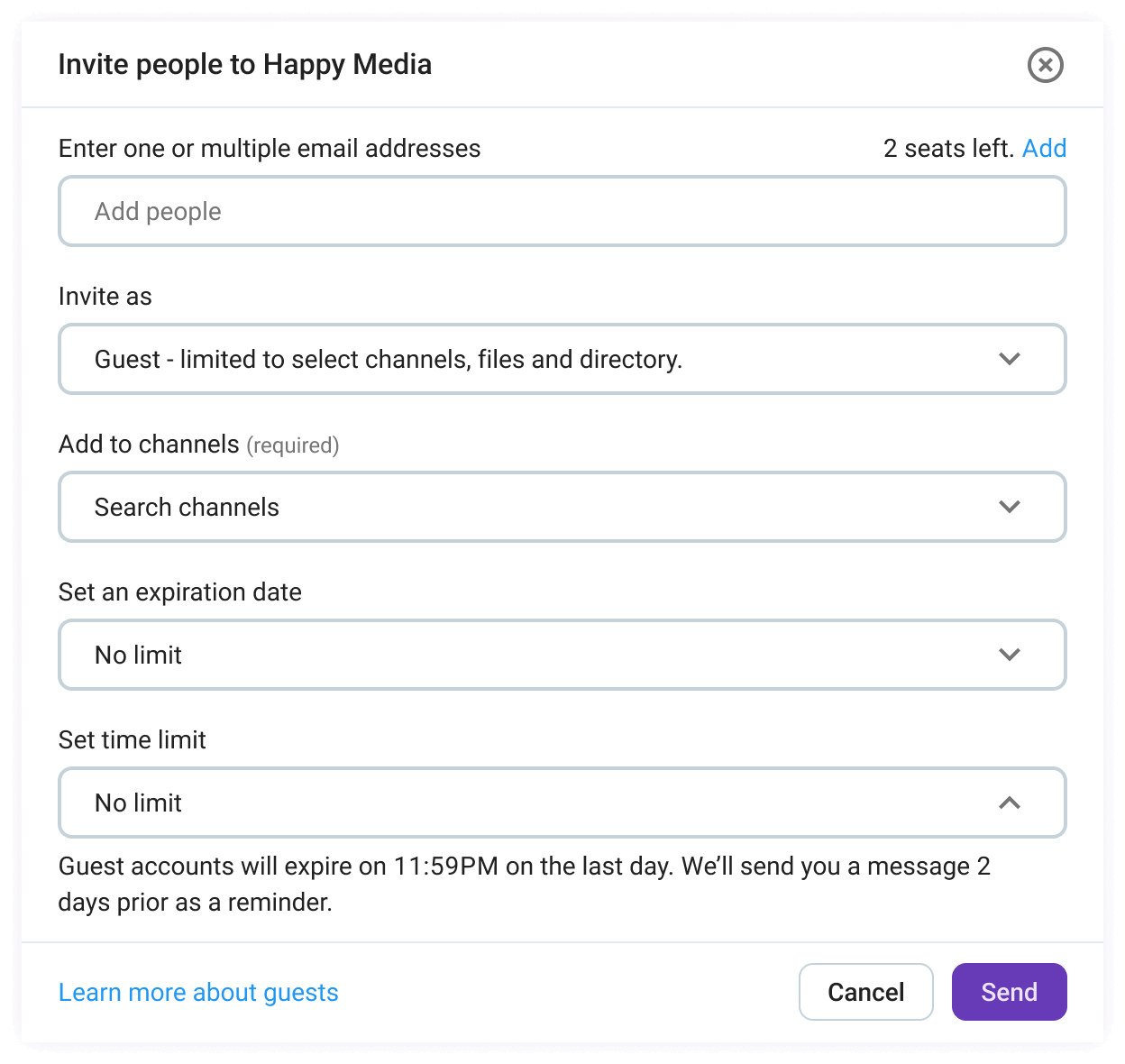
Da diferentes permisos a tus invitados, dependiendo del rol de invitado que tengan en Pumble.
Los invitados monocanal pueden ser miembros solo de un canal privado o público. Es gratis, y puedes tener hasta 5 invitados monocanal para cada usuario pagado.
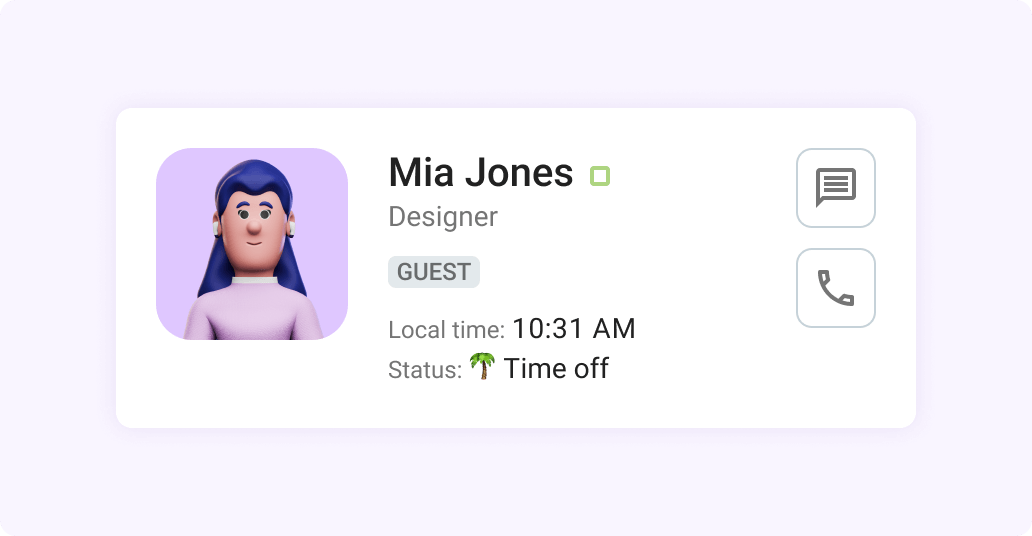
Los invitados multicanal se pueden añadir a un número ilimitado de canales privados o públicos, pero solo a los canales que especifiques. Se les cobra como a los usuarios regulares.
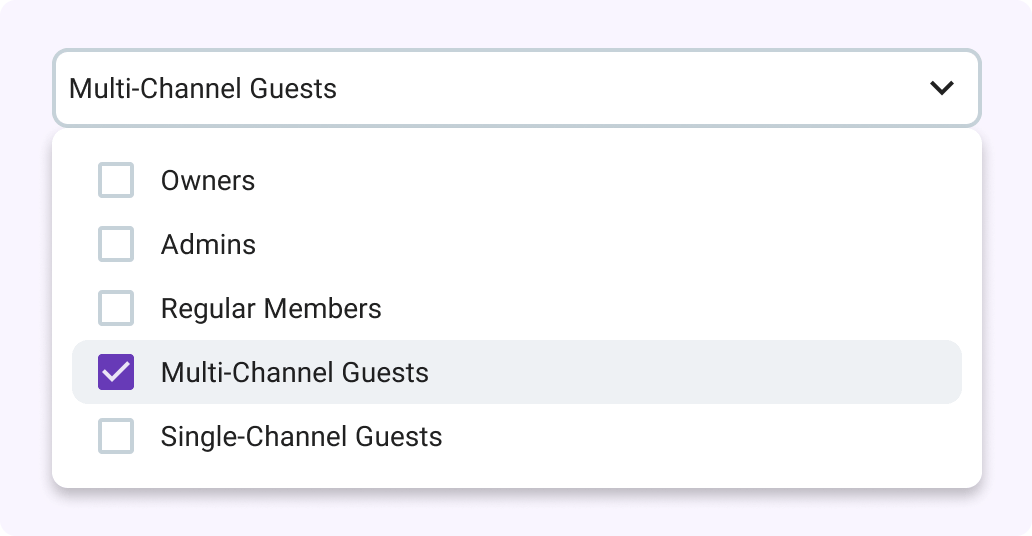
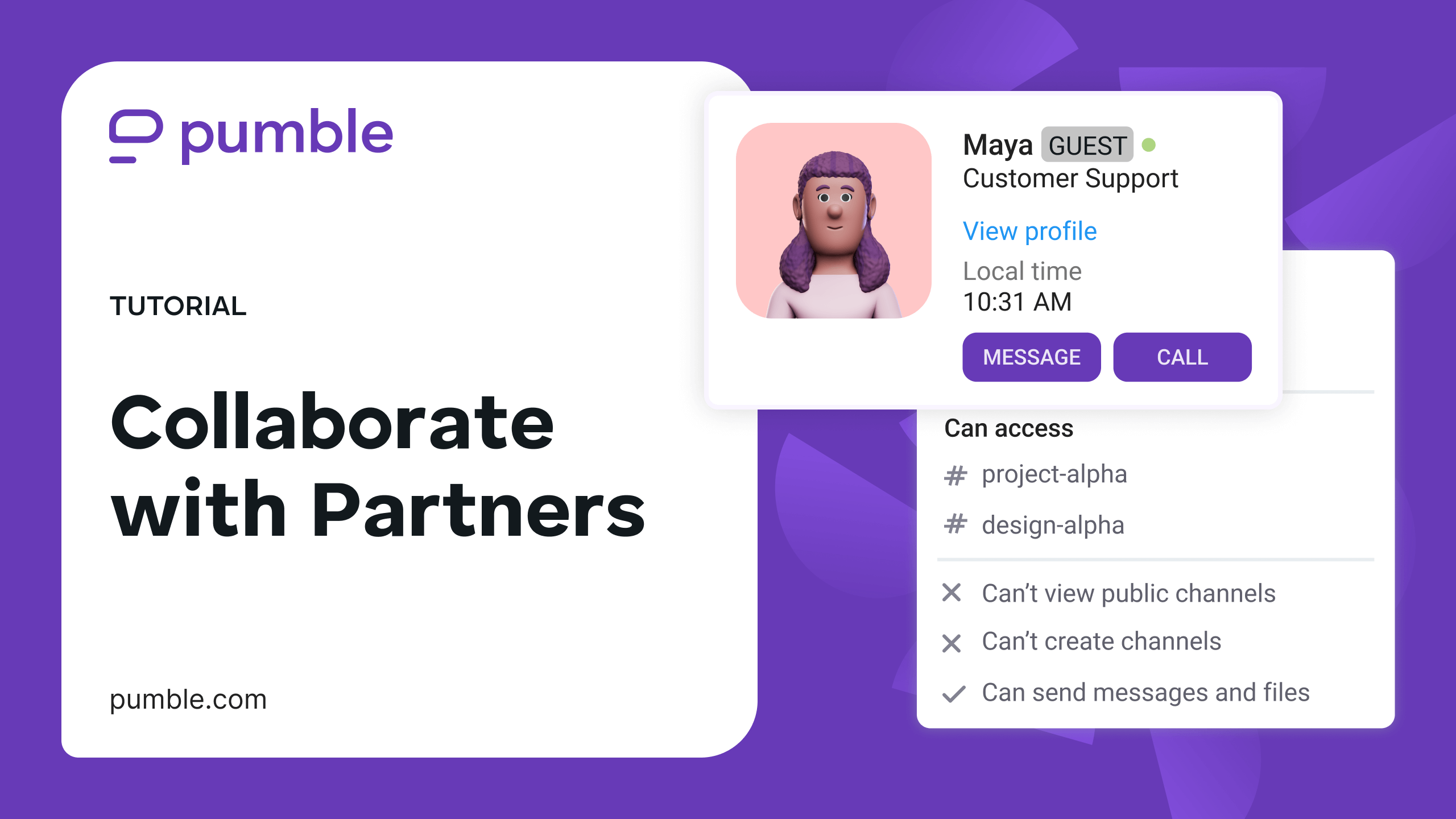
Comunícate con tu equipo sin importar qué dispositivo utilices.
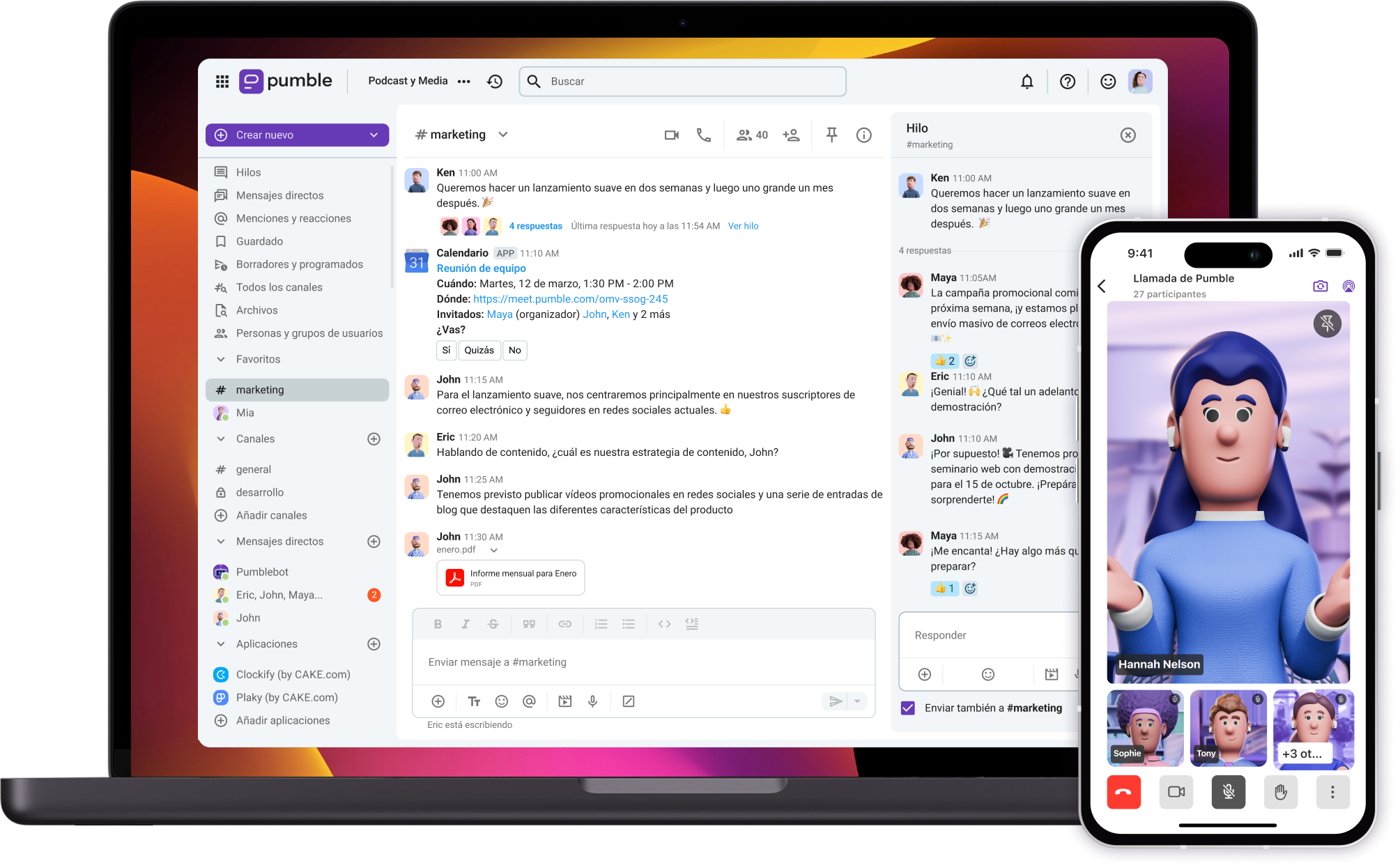
• Usuarios ilimitados
• Historial de chat ilimitado
• Gratis para siempre